Přestože je v angličtině, může být TimeTask užitečný i pro tohoto jazyku neznalé a málo zkušené uživatele. To je dáno jeho značnou jednoduchostí a prostostí uživatelského rozhraní. Většímu rozšíření programu pak nebrání ani jeho licence, která je zcela bezplatná.
Při prvním pohledu na okno spuštěného programu uvidíte dominantní pole pro seznam úkolů, několik ovládacích prvků a volitelných položek a dvě klíčové záložky s názvem Timers a Music. K druhé jmenované se dostaneme později, takže nyní se blíže podíváme na to, čím vším lze TimeTask zaúkolovat.
Pod nápisem Task Name najdete rozvinující se nabídku akcí, které program na váš příkaz v zadaném čase provede. Jedná se o připomínání úkolů, otevření souboru, otevření webové stránky, spuštění aplikace, přehrávání hudby a pak úkony se samotným počítačem typu restartování, odhlášení uživatele, zamknutí, vypnutí a naopak přepnutí do pohotovostního režimu.
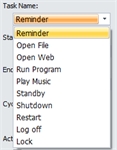
Výběr úlohy k provedení
Nastavení úkolů
Každý jednotlivý úkol se trochu liší ve svém nastavení a definování, ovšem většina je v tomto shodná. Vždy je tedy třeba určit čas, ve který má být dané zadání provedeno. Nastavujete vždy čas i datum, protože aplikace může své dílo vykonat třeba až za tři dny. V případě připomínání různých událostí je pak logické, že se to můžete chtít dozvědět až za několik týdnů.
Dalším všudypřítomným nastavením je výběr toho, zda má dojít ke splnění úkolu pouze jednou, nebo pravidelně ve vybraných časových intervalech. Zvolit můžete den, týden, měsíc i rok, nebo si navolit zcela vlastní interval. V případě různých procesů se také dá určit konec některé činnosti – vypnutí programu, zastavení hudby apod.
Spouštění aplikací a hudby
V případech, kdy je třeba doplnění informací nutných pro spuštění úkolu, budete automaticky vyzváni k volbě programu určeného ke startu, výběru souboru, který se má otevřít atd. Jiné to je v případě spouštění hudby, protože pro tu je určena speciální záložka Music. Ta je od začátku rozdělena do složek podle hudebních žánrů.
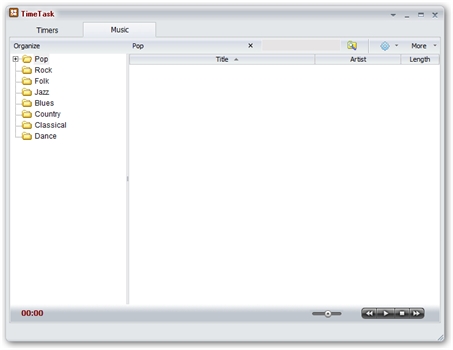
Hlavní okno programu, záložka Music
Ty v základu neobsahují nic, je tedy nejprve třeba do nich soubory importovat. To uděláte přes tlačítko More v pravém horním rohu nad seznamem skladeb a následnou volbou možnosti Add Files. Vybráním souborů dojde k jejich vložení do programu, odkud pak můžete hudbu poslouchat přímo, nebo její přehrání načasovat opět v záložce Timers.